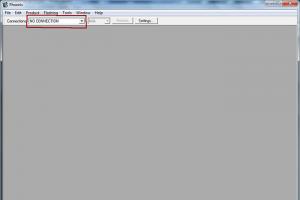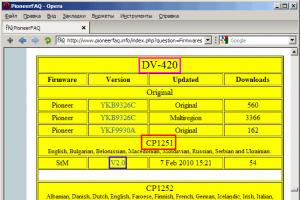Большинство смартфонов и планшетов, которые работают на базе операционной системы Android, изображение заряда батареи имеют в виде уровня заполнения. Однако такое отображение не информативное, так как небольшая черточка может означать 10% или 15%, а это большая разница. Поэтому, чтобы изменить отображения данного элемента, стоит выполнить несколько несложных действий.
Использование настроек самого Android для изменения значка батареи
Все телефоны и планшеты с Android 4.0 и выше предоставляют пользователям возможность самостоятельно выбрать отображение значка заряда батареи. Однако по умолчанию на всех устройствах выставлен значок заряда батареи как уровень. Изменить его можно следующим образом:
- Опускаем шторку уведомлений. Находим значок настроек «Шестеренку». Нажимаем на него и удерживаем до тех пор, пока шестеренка не начнет вращаться.
- На экране появится уведомление о том, что скрытая функция «System UI Tuner» была добавлена в меню настроек.

ВАЖНО! Не отпускайте сразу шестеренку, так как функция не будет добавлена. После того, как она начнет вращаться, удерживайте её несколько секунд.
- После переходим в «Настройки» и находим «System UI Tuner». В новом окне нужно перетащить ползунок в положение «Включено» в пункте «Показывать уровень заряда батареи в процентах».

- После этого значок заряда батареи будет отображаться с процентами разряда и заряда.
Программный метод решение задачи
Если вам не удалось активировать скрытую настройку, можно установить специальную программу, которая будет отображать заряд батареи в процентах. Рекомендуем обратить внимание на DU Battery Saver . Эта программа отображает не только процентаж, но и время разрядки аккумулятора.

Также на Google Play можно скачать Battery Percent Enabler . Это приложение вносит изменения в настройки системы Андроид. При этом, никаких root прав предоставлять софту не нужно. Достаточно поставить специальную отметку в настройках самого приложения.

Системный значок поменяется, и вы будете знать о проценте заряда батареи.
Зачем нужна калибровка аккумулятора? Из-за многочисленных процессов зарядки и разрядки система выдает не точные данные о зарядке аккумулятора, срок службы батареи сокращается. Такой процесс, как калибровка может исправить ситуацию и позволить вашему смартфону Xiaomi заряжается правильно и отображать точные данные о статусе зарядки на дисплее. Ниже указана пошаговая инструкция по калибровке аккумулятора на Mi-смартфоне, как для обычной версии так и для телефона с root-доступом.
Способ первый — калибруем аккумулятор

Держите телефон включенным и подключенным к зарядному устройству (можно использовать USB и зарядный кабель). Светодиод загорится зеленым после того, как батарея будет полностью заряжена, теперь выполните следующее:
- отсоедините телефон от зарядного устройства
- выключите телефон, затем подключите зарядное устройство, дайте светодиодному индикатору зарядки телефона снова загореться зеленым цветом
- отключите зарядное устройство и включите телефон, пока телефон не включится и не загрузит полностью операционную систему MIUI, а затем быстро выключите его
- снова подключите зарядное устройство к выключенному телефону, подождите несколько минут после того, как светодиод снова загорится зеленым
- отключите телефон от зарядного устройства, включите телефон и используйте его в обычном режиме
После этого ваш аккумулятор будет откалиброван полностью. Ниже более простой и быстрый способ для смартфонов Xiaomi с root-доступом. Внимание: все действия с системой вы делаете только под свою ответственность.
Калибровка батареи через Root-доступ

- выключите телефон и подключите его к зарядка
- держите его в таком состоянии, пока индикатор не загорится зеленым
- не отсоединяйте зарядное устройство, дайте смартфону включиться и загрузить MIUI
- установите программу вроде «Root Explorer» или любое другое похожее приложение
- затем откройте Файл данных > Select system > и длинным тапом удалите файл batterystats.bin
- отключите зарядное устройство, пользуйтесь телефоном до полного отключения питания и автоматического выключения
- зарядите его полностью и на этом процесс можно завершить
Теперь ваш Mi-смартфон с root-доступом «запомнил» реальную точную емкость аккумулятора и будет заряжаться правильно. Вот такая не сложная инструкция по продлению жизни аккумулятора в ваше смартфоне.
Если вы купили новый смартфон Xiaomi, например Redmi Note 5, и установили последнюю версию , то.заметили, что по умолчанию заряд батареи показывается в виде графической иконки. Хочется включить процент заряда, потому что отсутствие конкретных цифр вводит человека и сложно рассчитать уровень зарядки телефона к концу дня.
К счастью, в смартфоне предусмотрены специальные настройки, которые позволяют изменить внешний вид иконки батареи и добавить проценты зарядки на Сяоми.
Для того, чтобы включить проценты зарядки не нужно быть опытным пользователем MIUI, достаточно следовать простой инструкции.
1) Заходим в настройки телефона. По умолчанию они находятся на рабочем столе, что значительно уменьшает поиск.

2) Прокручиваем немного настройки вниз и ищем строку с названием «Уведомления и строка состояния». Переходим в этот пункт.
3) Выбираем «Индикатор батареи». По умолчанию установлен графический. Мы хотим включить процент заряда, поэтому нажимаем на эту строку.


4) Появляется всплывающее окно, где можно выбрать вид индикатора батареи. В MIUI 10 представлено три варианта на выбор:
- Графический – показывает иконка в виде батареи. Уровень заряда зависит от заполненности иконки. 100% заряда соответствует полной заливке.
- Процентный – отображения уровня заряда батареи в процентах.
- Полоска вверху экрана – на всю ширину дисплея отображается горизонтальная линия. Если телефон полностью заряжен, то линия имеет зелёный цвет.
Выбираем «Процентный» индикатор батареи.

Каждый пользователь смартфона может выбрать тот индикатор уровня батареи, который ему больше нравится. Самым не информативным считается вариант «полоска сверху экрана». С его помощью тяжело рассчитать реальный уровень заряда батареи и примерное время автономной работы.
Оптимальное решение – включить процент заряда, используя инструкцию эту инструкцию.
Многим пользователям смартфонов важно знать сколько процентов батареи осталось. Сам я долгое время пользовался ios и там процент батареи уже давно включается простым переключателем в настройках. В google же решили строку состояния разгрузить и сделали это вполне лаконично.
Другой вопрос почему они не дали в android 6 возможности включения процентов. Вот строка состояния на android 6.0.1 на :
В общем все стильно, просто и довольно информативно для обычного пользователя. В крайнем случае если опустить шторку вниз, то уже здесь нам разработчики любезно предоставили проценты заряда. По человечески сбоку от иконки батарейки:
![]()
Инструкция
Для того что бы включить отображение процента заряда аккумулятора в строке состояния, на вашем смартфоне потребуется провести не хитрую манипуляцию и активировать меню «System UI Tuner «. Опустите шторку вниз для открытия быстрого меню. Нажмите на шестеренку сверху слева от иконки пользователей и подержите ее 3-5 секунды. После отпустите и если все сработало, откроются настройки с вот таким сообщением:

![]()
Пролистаем до самого низа. Заветное меню «System UI Tuner» должно быть в самом низу настроек, под меню «О телефоне»:


![]()
И появился значок ключика:
![]()
В этом меню можно поменять состав быстрых настроек и их расположение, отключить ненужные нам иконки из строки состояния. Можно включить демонстрационный режим, когда заряд и уровень сигнала заполняется до максимума, а время устанавливается равное 6:00.

![]()

![]()
И конечно переключатель «Показывать уровень заряда батареи в процентах». Включаем настройку и видим следующее:
Немного не то что мы ожидали. Но вполне читабельно на 5.2 дюймах .
Что бы отключить меню «System UI Tuner» из настроек нужно сделать следующее. Открыть Настройки — Приложения. Найти в списке приложение «Настройки». Заходим нажимаем «Хранилище» потом «Стереть данные». Появиться окно предупреждение, соглашаемся. Ничего в нашем андройде не сотрется .

![]()

![]()
Нужно учитывать следующее, если мы отключаем меню «System UI Tuner», то и все настройки в нем выставляются в стандартное состоянии. Ни процентов, ни настроек быстрого меню и строки состояния не сохраниться. Будет так как было до манипуляций.
На старых моделях телефонов состояние заряда батареи часто отображалось в процентах. Многие пользователи привыкли к этому решению и при переходе на современный Android смартфон испытывают неудобства. Ведь по умолчанию на Android не отображаются проценты зарядки батареи.
Если вы также столкнулись с подобной проблемой и хотите включить проценты зарядки батареи на Android, то данная статья вам должна помочь. Здесь мы рассмотрим сразу несколько способов, как это можно сделать.
Способ № 1. Использовать верхнюю шторку.
Самый простой способ, который не требует никаких изменений настроек и установки дополнительных приложений, заключается в использовании верхней шторки. Дело в том, что проценты зарядки батареи действительно не отображаются в строке состояния Андроид, но если сделать свайп от верхнего края экрана и открыть верхнюю шторку, то там информация о зарядке батареи будет указываться в процентах.

Недостатком такого способа является, то что для просмотра информации о зарядке батареи в процентах нужно каждый раз открывать верхнюю шторку. С другой стороны, если эта функция нужна вам не так часто, то это может быть вполне удобно.
Способ № 2. Использовать скрытые настроек Android.
Данный способ заключается в использовании скрытых функций операционной системы Android. Для получения доступа к этим функциям нужно открыть верхнюю шторку, нажать на кнопку в виде шестеренки (кнопка для открытия настроек Android) и удерживать эту кнопку около 5 секунд. После чего кнопку нужно отпустить.

Если все было сделано правильно, то после этого перед вами должны открыться настройки Андроида. При этом в низу экрана должно появиться сообщение о том, что функция «System UI Tuner» была добавлена в меню настроек. Если такое сообщение появилось, значит вы сделали все правильно, если нет, то попробуйте еще раз.

Если сообщение появилось, то теперь нужно пролистать настройки Андроид в самый конец и открыть раздел «System UI Tuner», который должен там появиться.

После открытия раздела «System UI Tuner» появится предупреждение о том, что это экспериментальная функция и она может не работать в будущих версиях Андроид. Нажимаем «ОК» для того чтобы продолжить.


И находим функцию «Батарея». По умолчанию, данная функция работает в режиме «Показывать процент во время зарядки».

Кликните по функции «Батарея» и измените режим ее работы на «Всегда показывать процент заряда батареи».

После этого, внутри иконки батареи, которая отображается в строке состояния, появится число, которое обозначает процент зарядки батареи. Недостатком данного метода является то, что число отображается очень мелким шрифтом и его может быть трудно прочитать.
Способ № 3. Использовать сторонние приложения.
Если описанный выше способ включения процентов заряда батареи вам не подходит или если он не работает на вашем Андроид смартфоне, то вы можете прибегнуть к использованию сторонних приложений. В магазине Play Market есть не мало приложений, которые позволяют вывести процент заряда батареи в статусную строку.